WOO X मा कसरी दर्ता र फिर्ता लिने
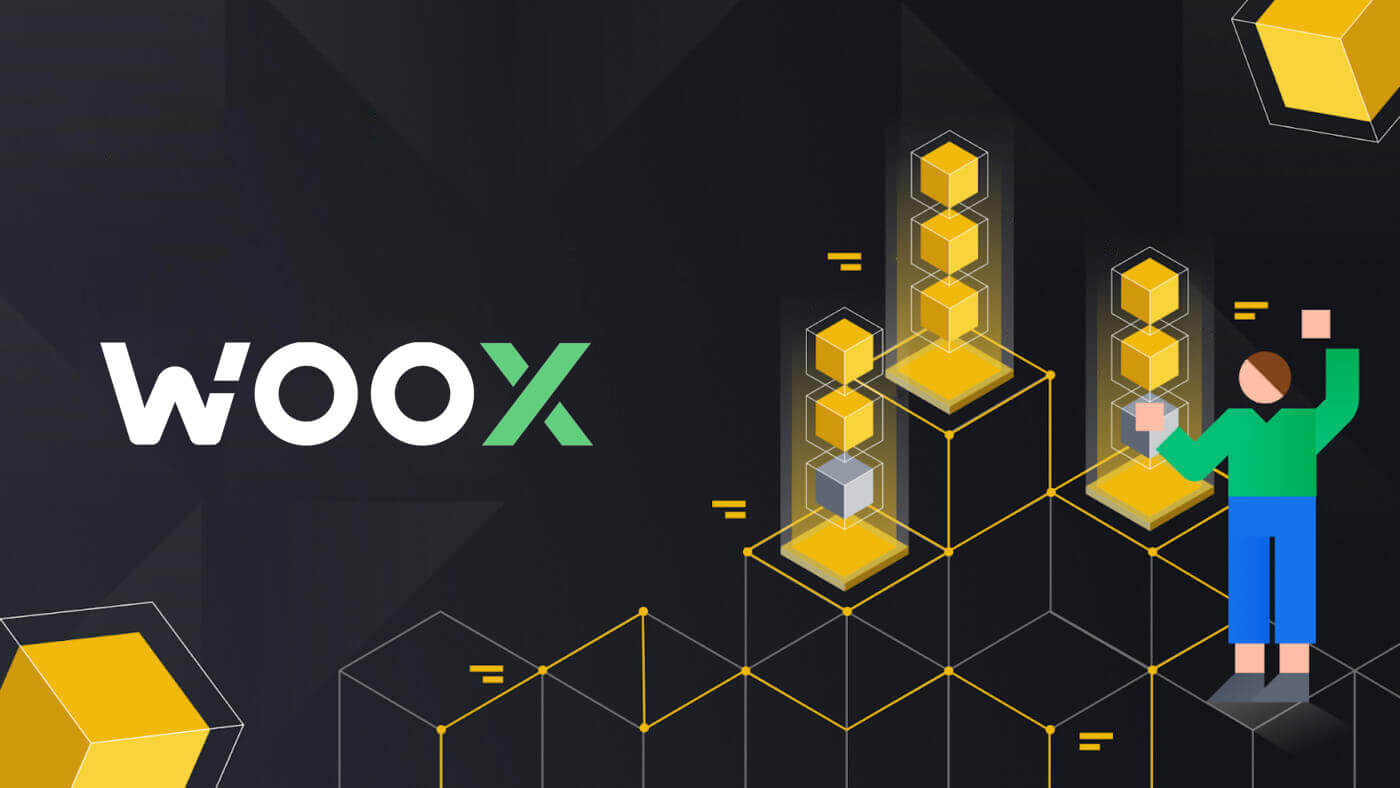
WOO X मा कसरी दर्ता गर्ने
WOO X मा इमेल मार्फत खाता कसरी दर्ता गर्ने
1. WOO X वेबसाइटमा जानुहोस् र [ GET started ] मा क्लिक गर्नुहोस्।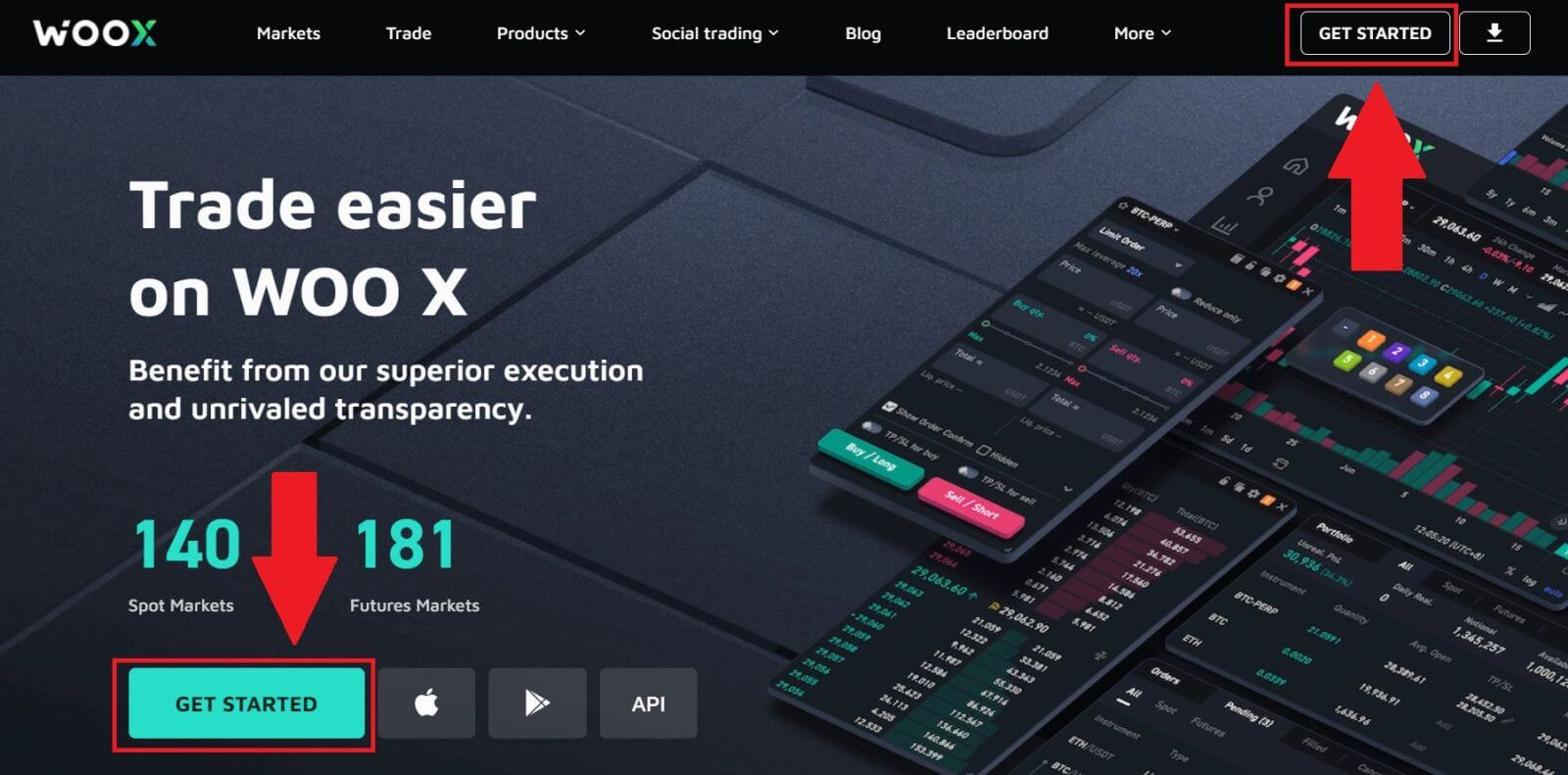
2. आफ्नो [इमेल] प्रविष्ट गर्नुहोस् र आफ्नो सुरक्षित पासवर्ड सिर्जना गर्नुहोस्। बक्समा टिक गर्नुहोस्, र त्यसपछि [Register] मा क्लिक गर्नुहोस्।
नोट:
- 9-20 वर्णको पासवर्ड।
- कम्तिमा १ नम्बर।
- कम्तिमा १ माथिल्लो केस।
- कम्तिमा १ विशेष वर्ण (सुझाव)।
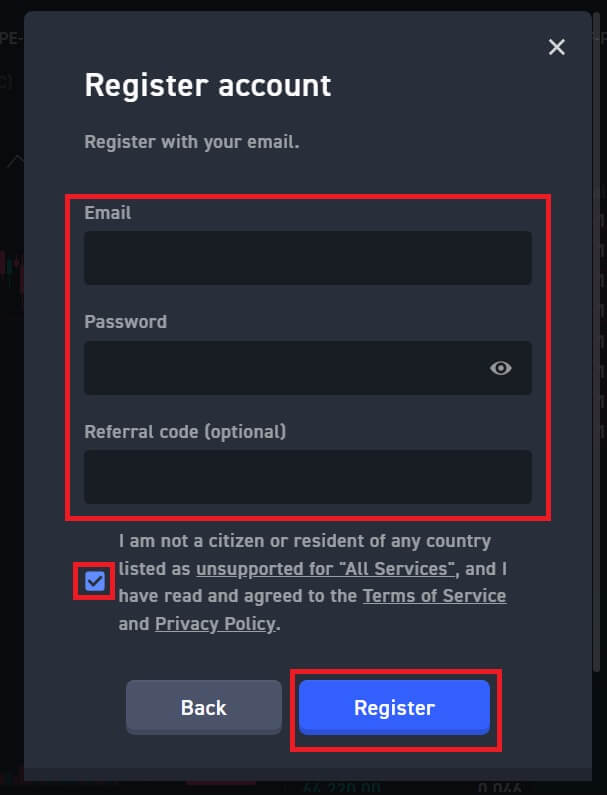
3. तपाईंले आफ्नो इमेलमा 6-अङ्कको प्रमाणीकरण कोड प्राप्त गर्नुहुनेछ। 10 मिनेट भित्र कोड प्रविष्ट गर्नुहोस् र [प्रमाणित] क्लिक गर्नुहोस् ।
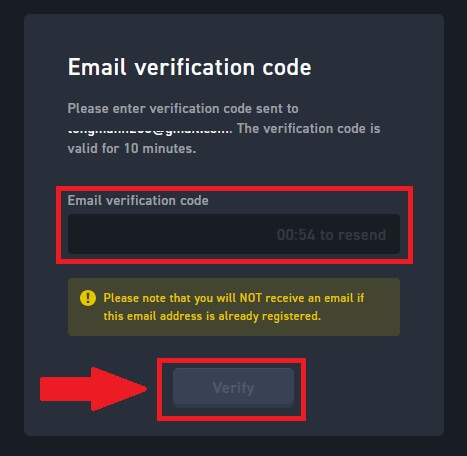
4. बधाई छ, तपाईंले सफलतापूर्वक WOO X मा आफ्नो इमेल प्रयोग गरेर खाता दर्ता गर्नुभएको छ।
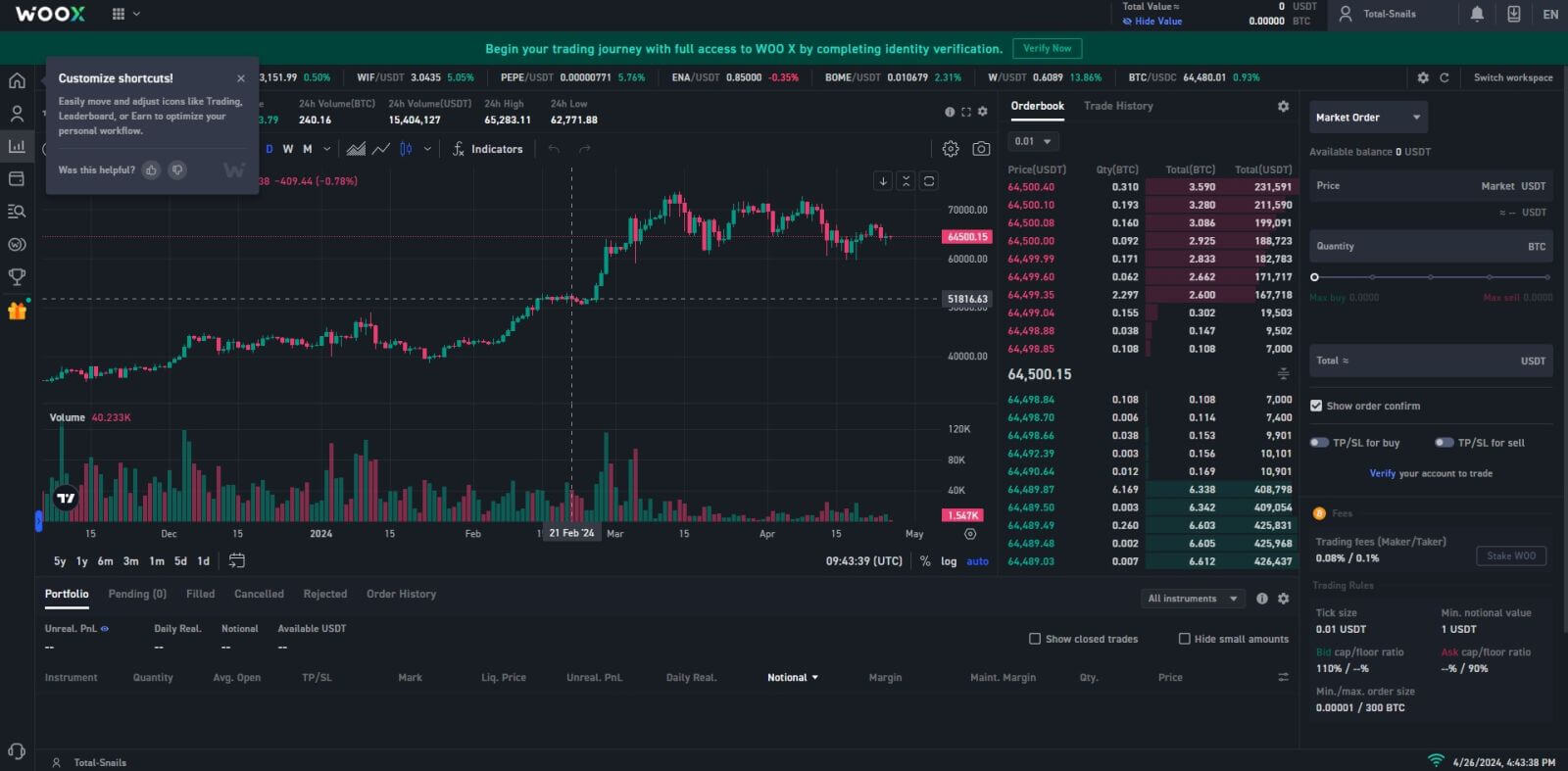
Google सँग WOO X मा खाता कसरी दर्ता गर्ने
1. WOO X वेबसाइटमा जानुहोस् र [ GET started ] मा क्लिक गर्नुहोस्।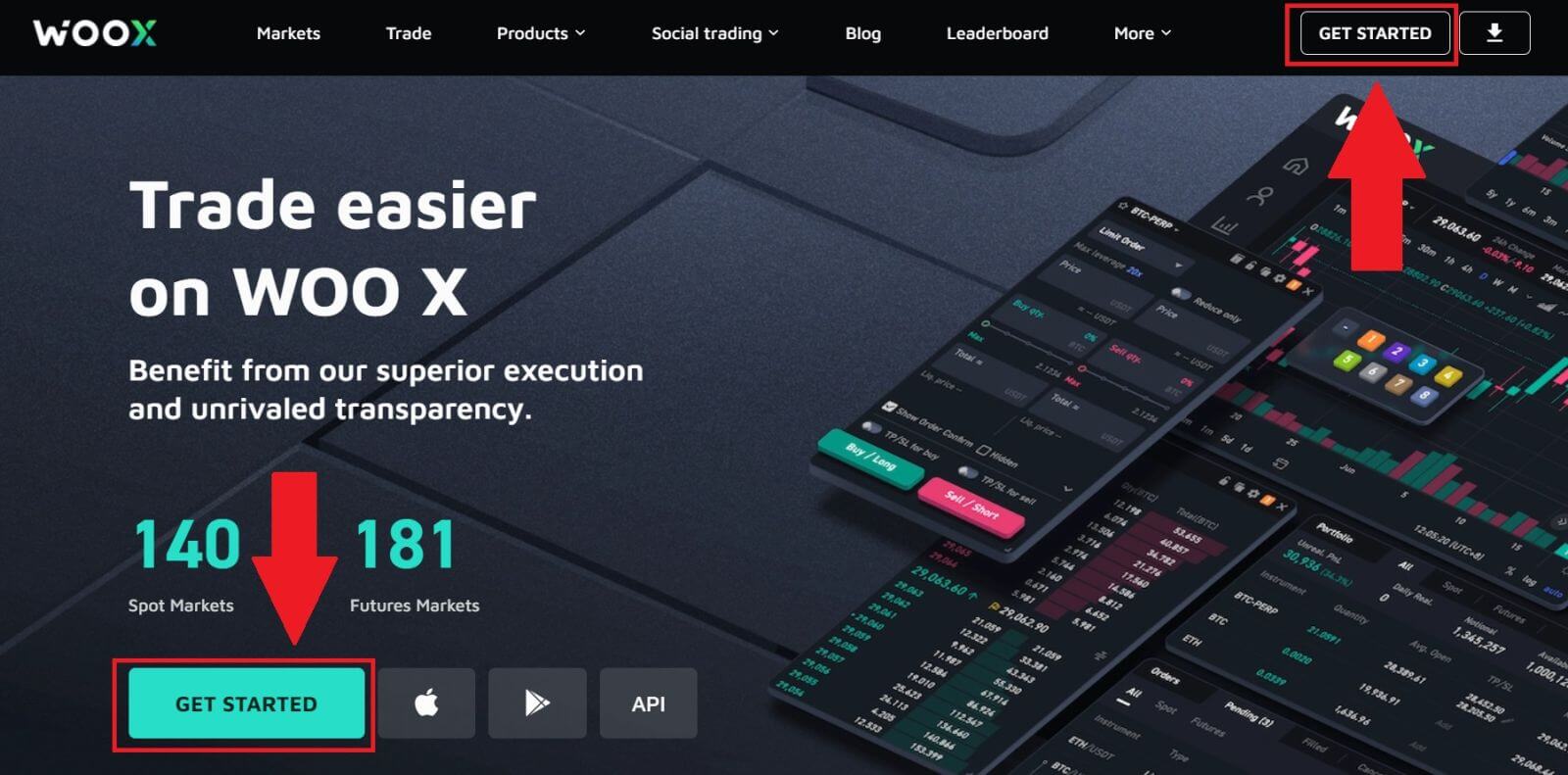
2. [ Google ] बटनमा क्लिक गर्नुहोस्।
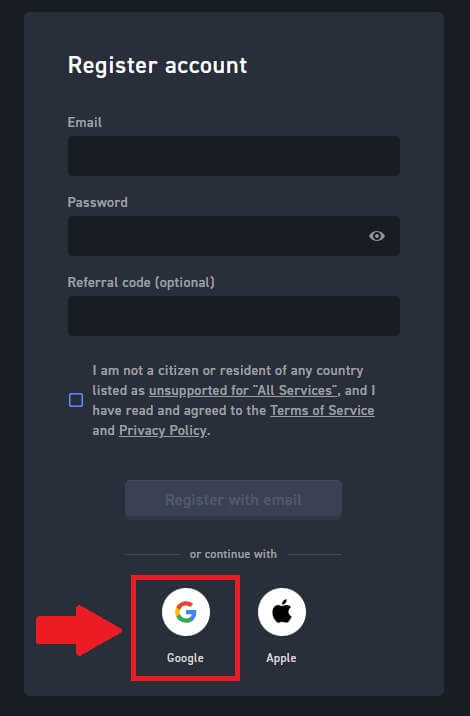
3. साइन-इन विन्डो खोलिनेछ, जहाँ तपाईंले आफ्नो इमेल ठेगाना प्रविष्ट गर्न आवश्यक हुनेछ र [अर्को] मा क्लिक गर्नुहोस्।
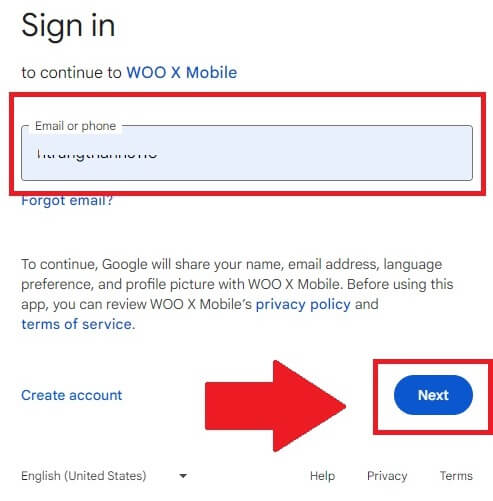
4. त्यसपछि आफ्नो Google खाताको लागि पासवर्ड प्रविष्ट गर्नुहोस् र [Next] मा क्लिक गर्नुहोस् ।
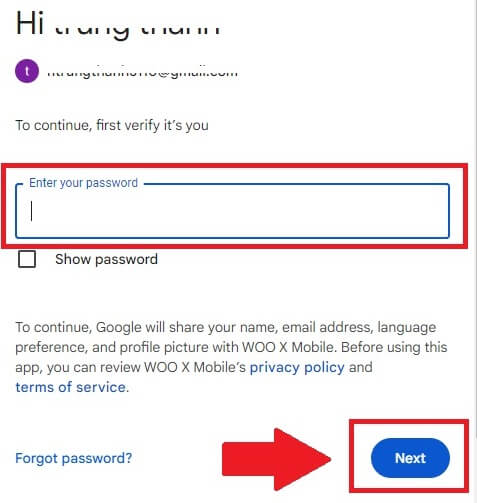
5. आफ्नो Google खाताबाट साइन इन भएको पुष्टि गर्न [जारी राख्नुहोस्]
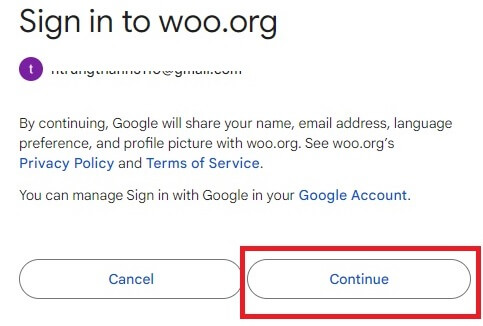
मा क्लिक गर्नुहोस्। 6. बक्समा टिक गर्नुहोस्, र त्यसपछि [ दर्ता ] मा क्लिक गर्नुहोस्।
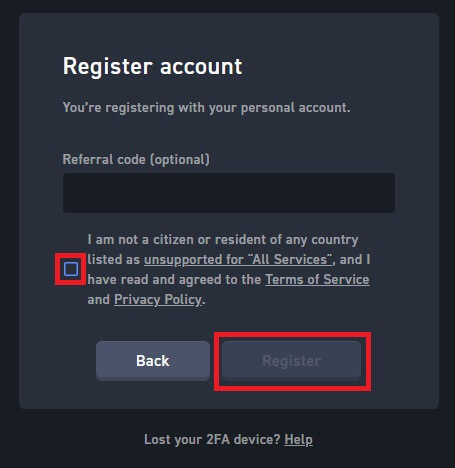
7. बधाई छ, तपाईंले सफलतापूर्वक WOO X मा आफ्नो Google खाता प्रयोग गरेर खाता दर्ता गर्नुभएको छ।
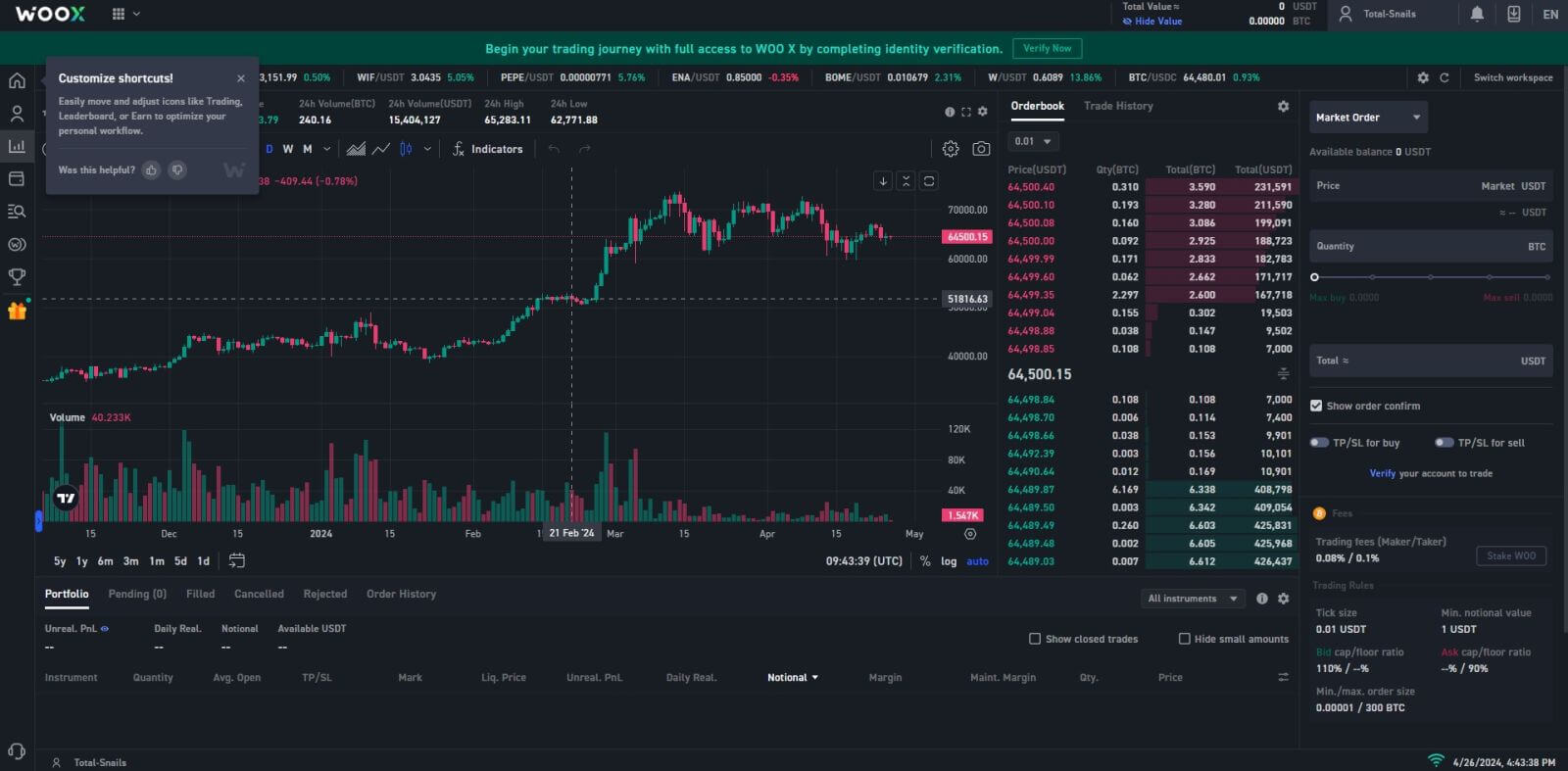
एप्पल आईडीको साथ WOO X मा खाता कसरी दर्ता गर्ने
1. WOO X वेबसाइटमा जानुहोस् र [ GET started ] मा क्लिक गर्नुहोस्।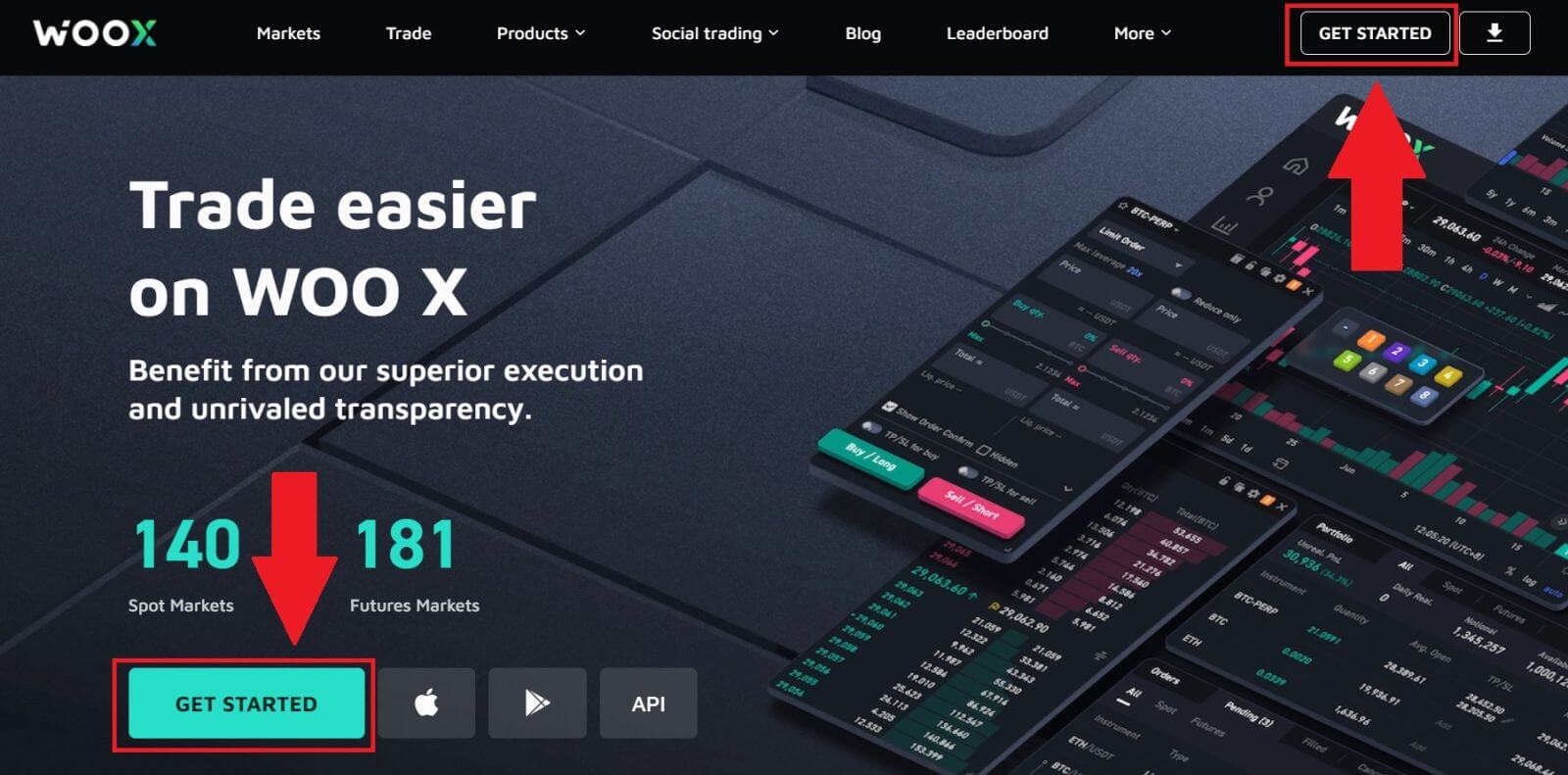
2. [ Apple ] बटनमा क्लिक गर्नुहोस्।
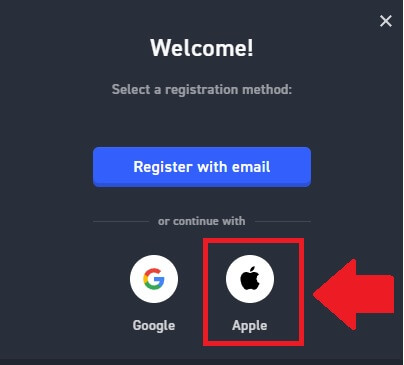
3. WOO X मा साइन इन गर्न आफ्नो Apple ID र पासवर्ड प्रविष्ट गर्नुहोस्।
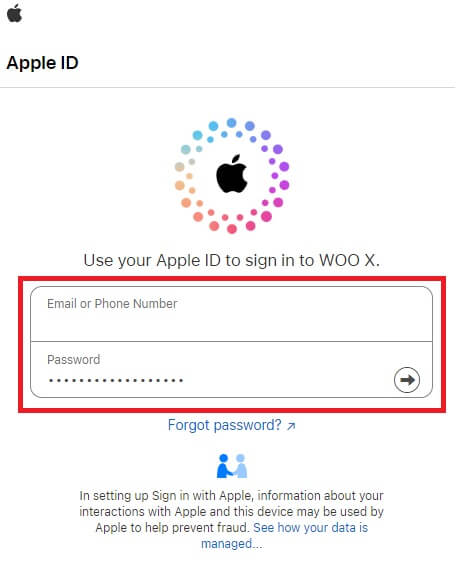
4. बक्समा टिक गर्नुहोस्, र त्यसपछि [ दर्ता ] मा क्लिक गर्नुहोस्।
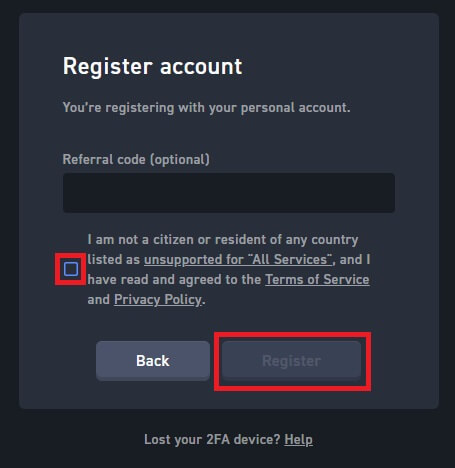
5. बधाई छ, तपाईंले आफ्नो Apple खाता प्रयोग गरेर WOO X मा सफलतापूर्वक खाता दर्ता गर्नुभएको छ। 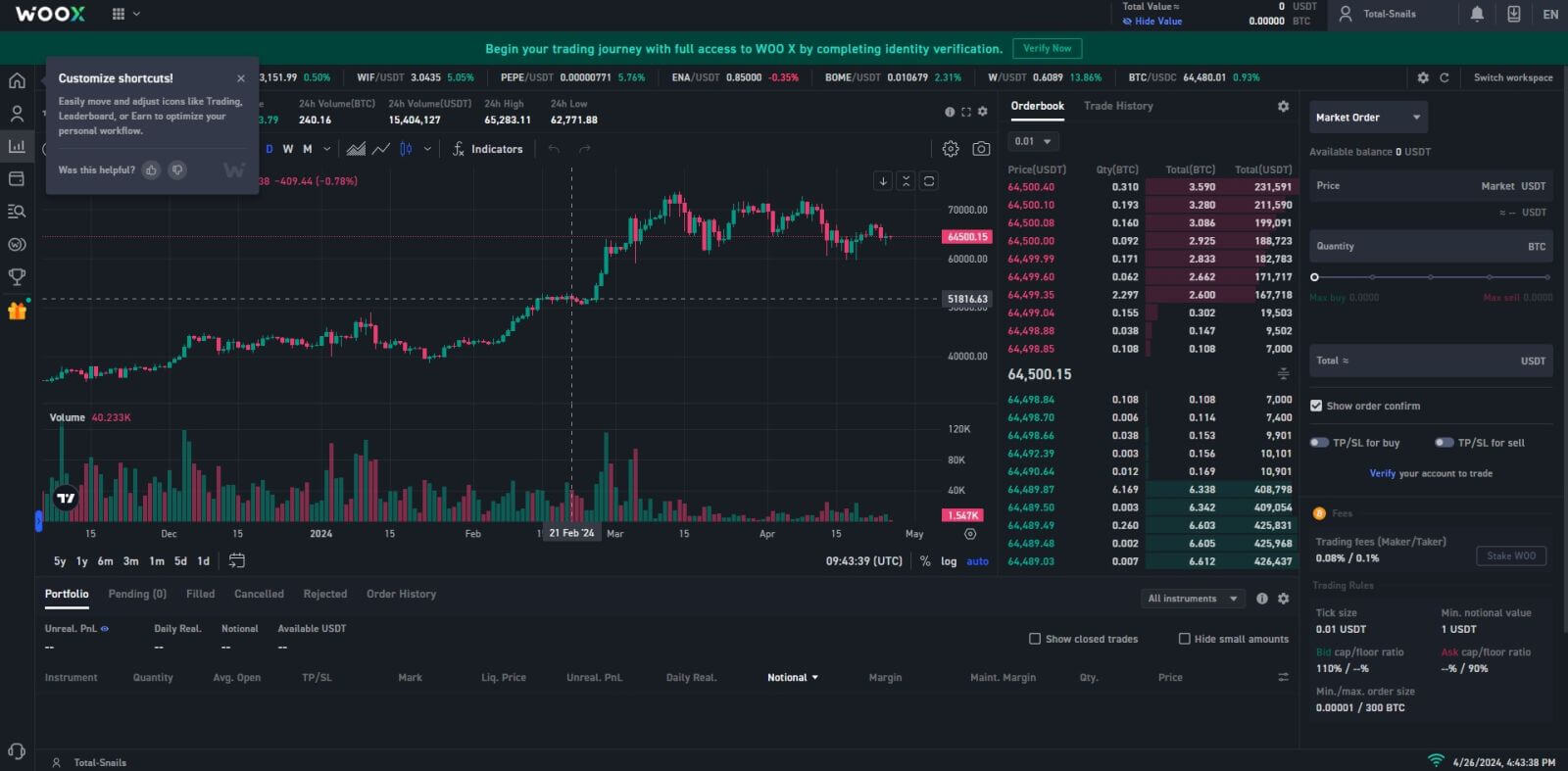
WOO X एपमा खाता कसरी दर्ता गर्ने
1. WOO X मा लग इन गर्नको लागि तपाईंले Google Play Store वा App Store बाट WOO X अनुप्रयोग स्थापना गर्न आवश्यक छ।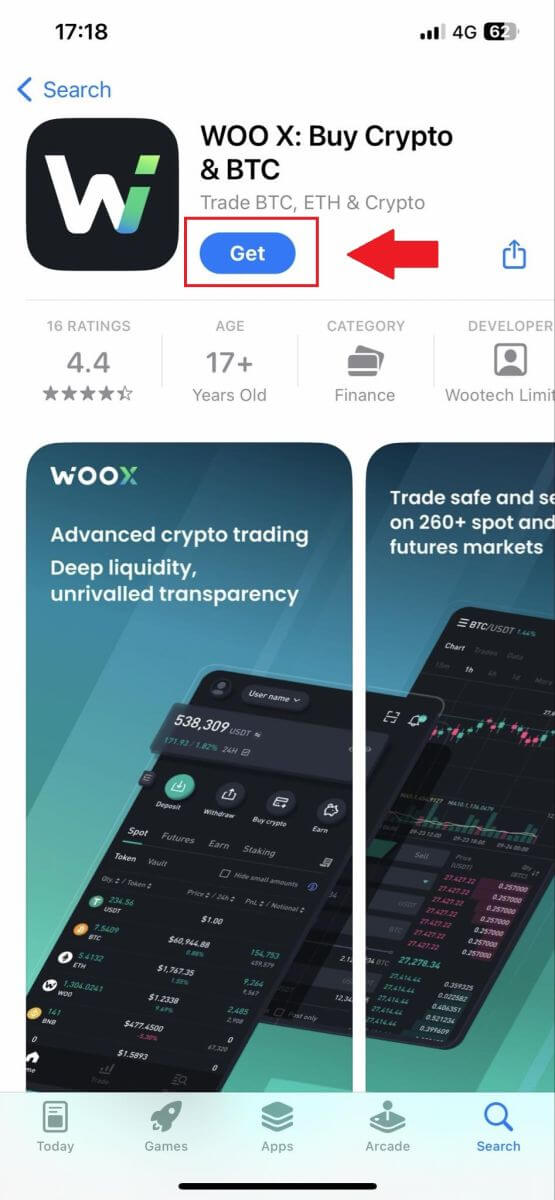
2. WOO X एप खोल्नुहोस् र [ लग इन गर्नुहोस् ] ट्याप गर्नुहोस् ।
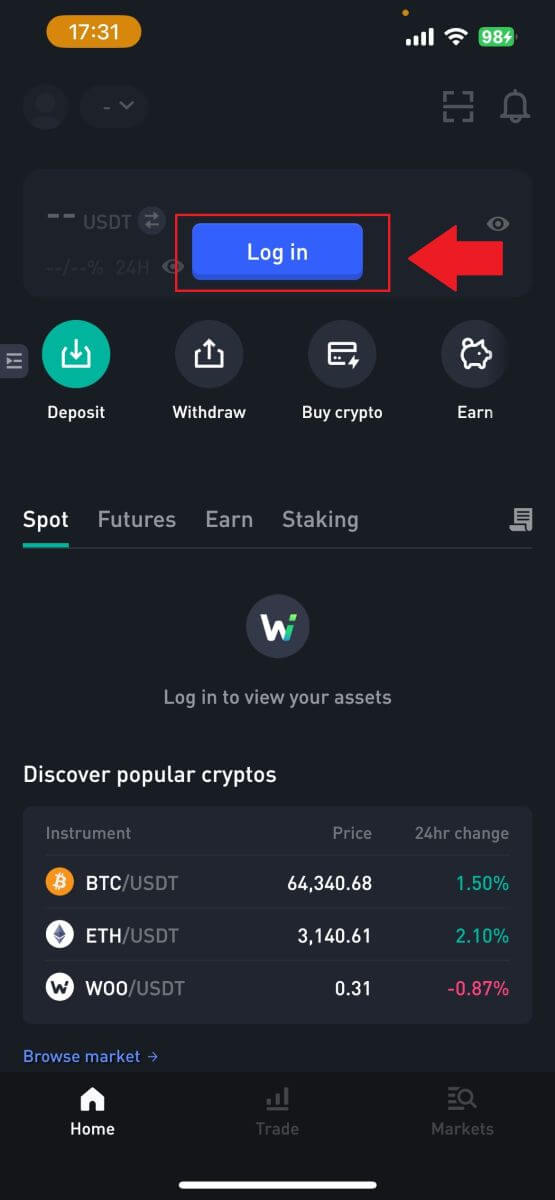
3. क्लिक गर्नुहोस् [ दर्ता ] ।
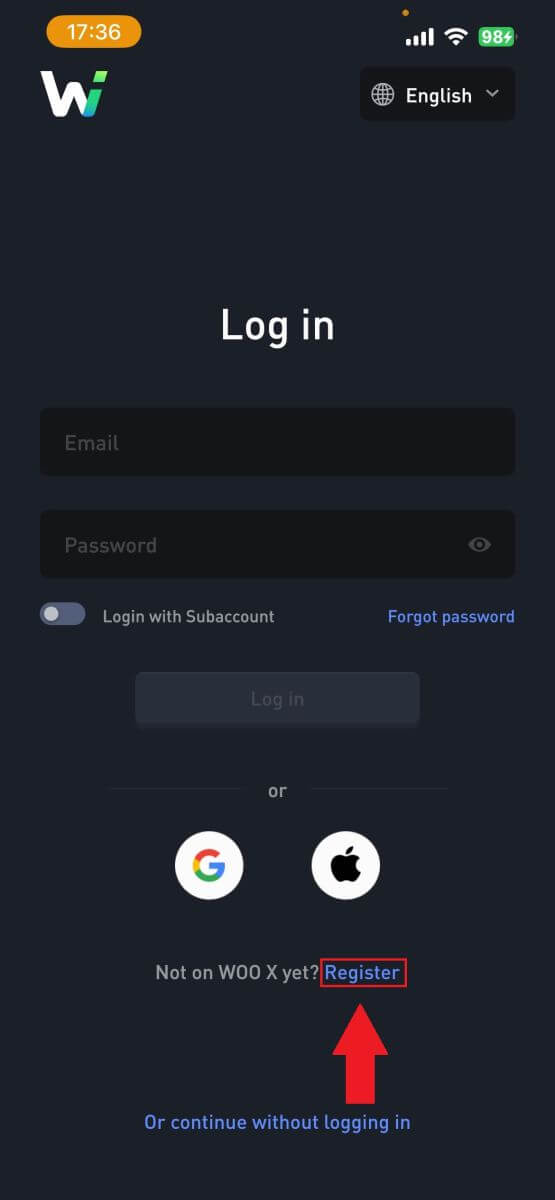
4. थिच्नुहोस् [ इमेलको साथ दर्ता गर्नुहोस् ]।
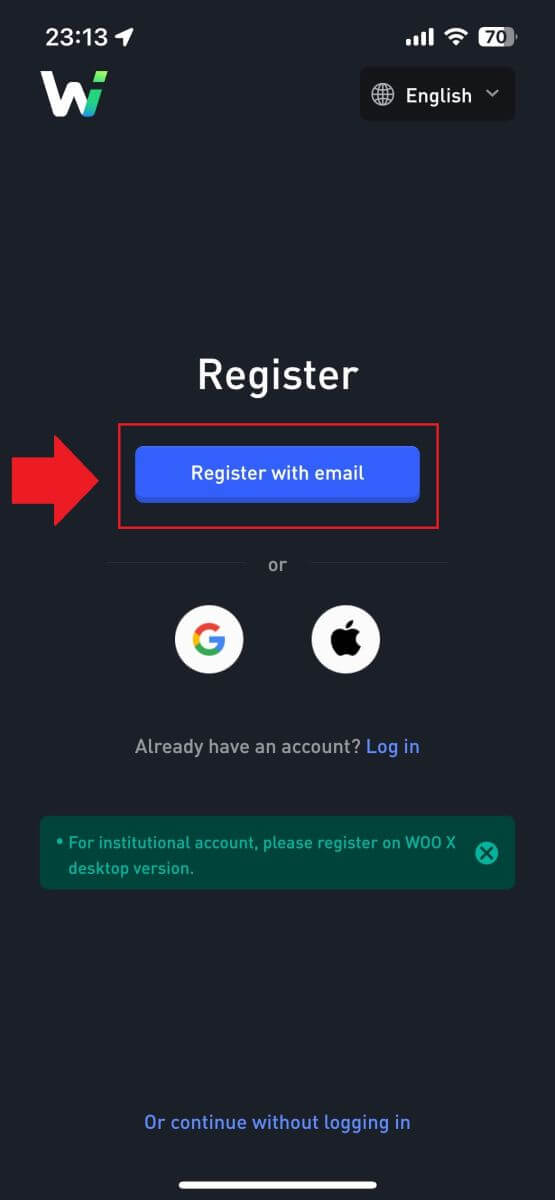
5. आफ्नो [इमेल] प्रविष्ट गर्नुहोस् र आफ्नो सुरक्षित पासवर्ड सिर्जना गर्नुहोस्। बक्समा टिक गर्नुहोस्, र त्यसपछि [ दर्ता ] मा क्लिक गर्नुहोस्।
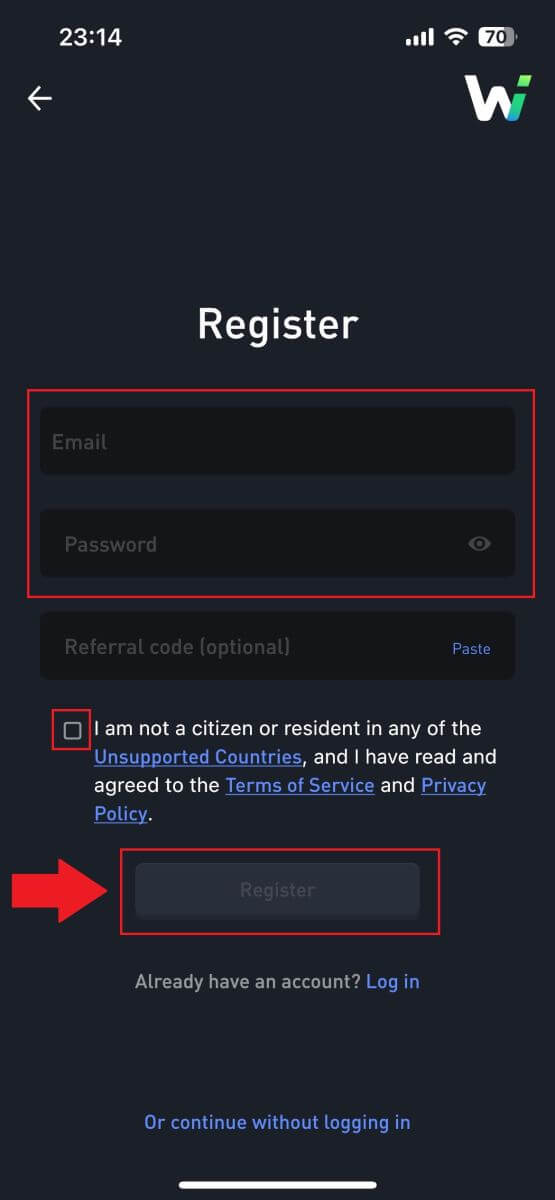
6. तपाईंले आफ्नो इमेलमा 6-अङ्कको प्रमाणीकरण कोड प्राप्त गर्नुहुनेछ। जारी राख्न कोड प्रविष्ट गर्नुहोस् र [प्रमाणित] ट्याप गर्नुहोस्।
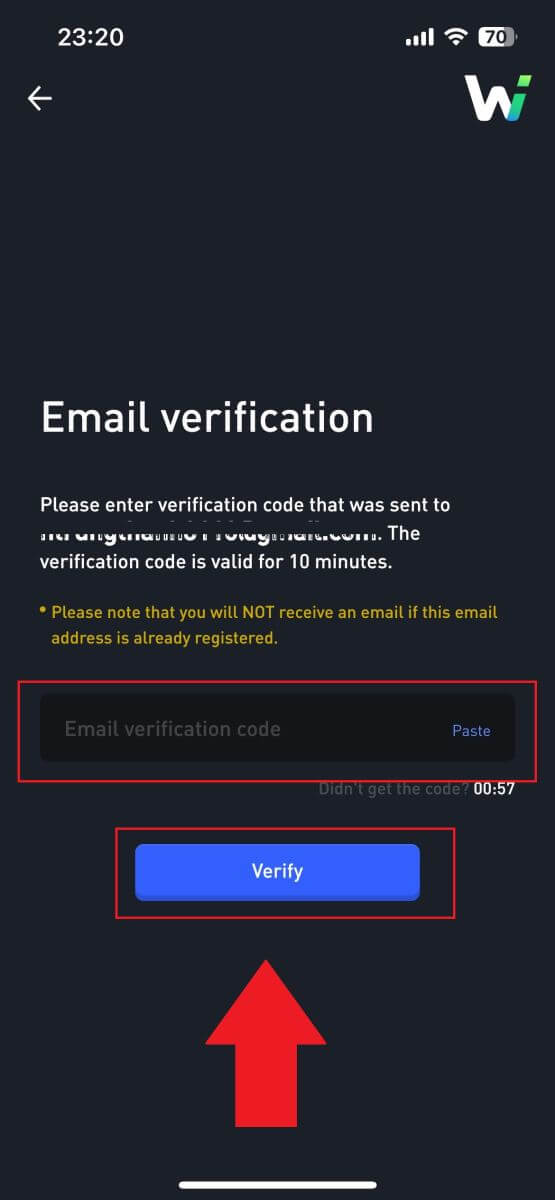 7. बधाई छ, तपाईंले सफलतापूर्वक आफ्नो इमेल प्रयोग गरेर WOO X एपमा खाता दर्ता गर्नुभएको छ।
7. बधाई छ, तपाईंले सफलतापूर्वक आफ्नो इमेल प्रयोग गरेर WOO X एपमा खाता दर्ता गर्नुभएको छ। 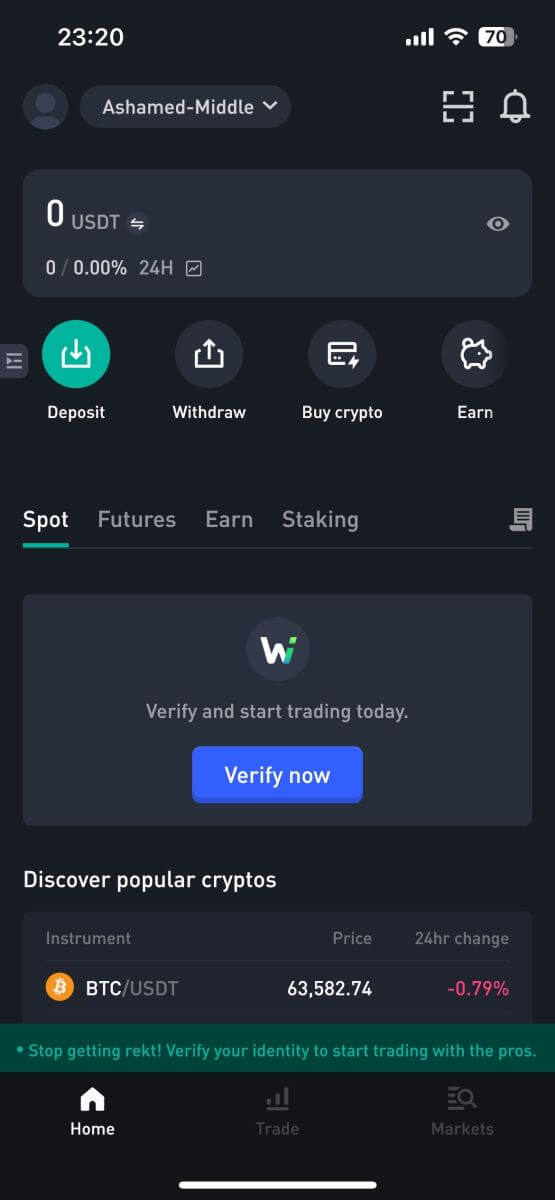
बारम्बार सोधिने प्रश्नहरू (FAQ)
म किन WOO X बाट इमेलहरू प्राप्त गर्न सक्दिन?
यदि तपाईंले WOO X बाट पठाइएका इमेलहरू प्राप्त गरिरहनुभएको छैन भने, कृपया आफ्नो इमेल सेटिङहरू जाँच गर्न तलका निर्देशनहरू पालना गर्नुहोस्:के तपाइँ तपाइँको WOO X खातामा दर्ता भएको इमेल ठेगानामा लग इन हुनुहुन्छ? कहिलेकाहीँ तपाइँ तपाइँको उपकरणमा तपाइँको इमेलबाट लग आउट हुन सक्नुहुन्छ र त्यसैले WOO X इमेलहरू देख्न सक्नुहुन्न। कृपया लग इन गर्नुहोस् र ताजा गर्नुहोस्।
के तपाईंले आफ्नो इमेलको स्प्याम फोल्डर जाँच गर्नुभयो? यदि तपाईंले पत्ता लगाउनुभयो कि तपाईंको इमेल सेवा प्रदायकले तपाईंको स्प्याम फोल्डरमा WOO X इमेलहरू धकेलिरहेको छ भने, तपाईंले WOO X इमेल ठेगानाहरू ह्वाइटलिस्ट गरेर तिनीहरूलाई "सुरक्षित" भनी चिन्ह लगाउन सक्नुहुन्छ। तपाइँ यसलाई सेट अप गर्न WOO X इमेलहरूलाई कसरी ह्वाइटलिस्ट गर्ने सन्दर्भ गर्न सक्नुहुन्छ।
तपाईको इमेल क्लाइन्ट वा सेवा प्रदायकको कार्यक्षमता सामान्य छ? तपाईको फायरवाल वा एन्टिभाइरस प्रोग्रामले सुरक्षा विवाद उत्पन्न गरिरहेको छैन भनी सुनिश्चित गर्न, तपाईले इमेल सर्भर सेटिङहरू प्रमाणित गर्न सक्नुहुन्छ।
के तपाईंको इनबक्स इमेलहरूले भरिएको छ? यदि तपाइँ सीमामा पुग्नुभयो भने तपाइँ इमेलहरू पठाउन वा प्राप्त गर्न सक्षम हुनुहुने छैन। नयाँ इमेलहरूका लागि ठाउँ बनाउन, तपाईंले केही पुरानाहरू हटाउन सक्नुहुन्छ।
- सम्भव भएमा सामान्य इमेल ठेगानाहरू जस्तै Gmail, Outlook, आदि प्रयोग गरेर दर्ता गर्नुहोस्।
WOO X मा मेरो इमेल कसरी परिवर्तन गर्ने?
1. आफ्नो WOO X खातामा लग इन गर्नुहोस् र आफ्नो प्रोफाइलमा क्लिक गर्नुहोस् र [मेरो खाता] चयन गर्नुहोस् । 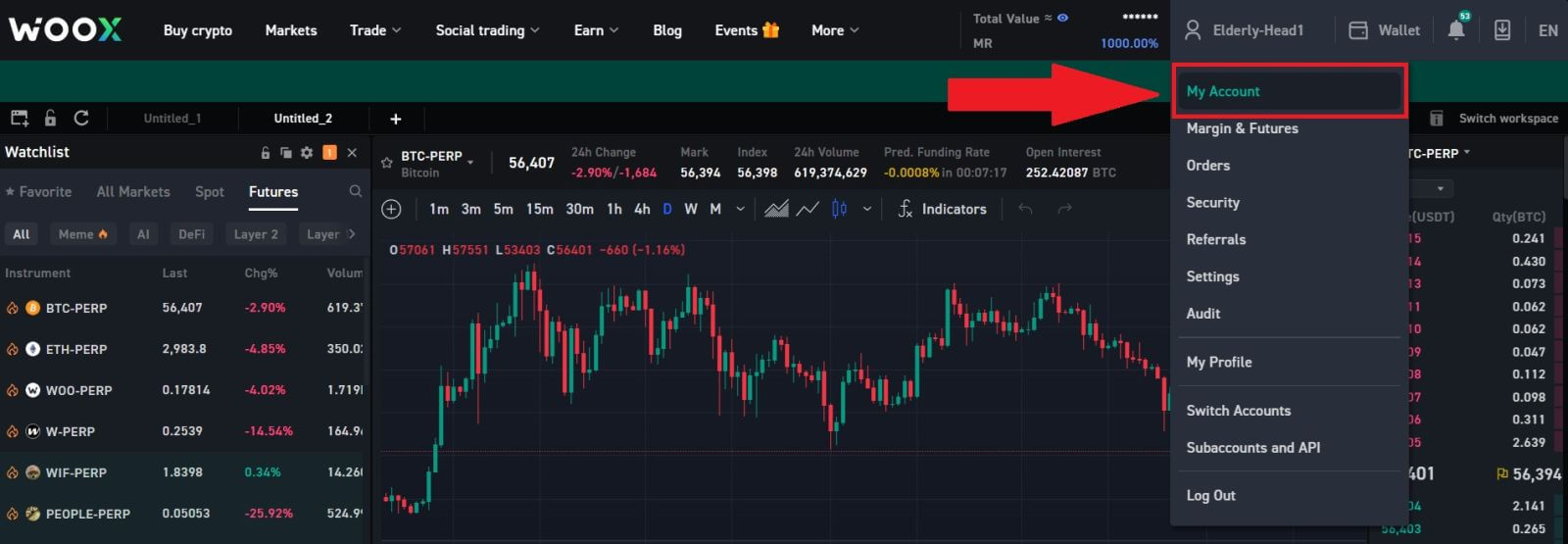
2. पहिलो पृष्ठमा, नयाँमा परिवर्तन गर्न तपाईंको हालको इमेलको छेउमा [पेन आइकन] मा क्लिक गर्नुहोस्।
नोट: 2FA आफ्नो इमेल परिवर्तन गर्नु अघि सेट अप गर्नुपर्छ।
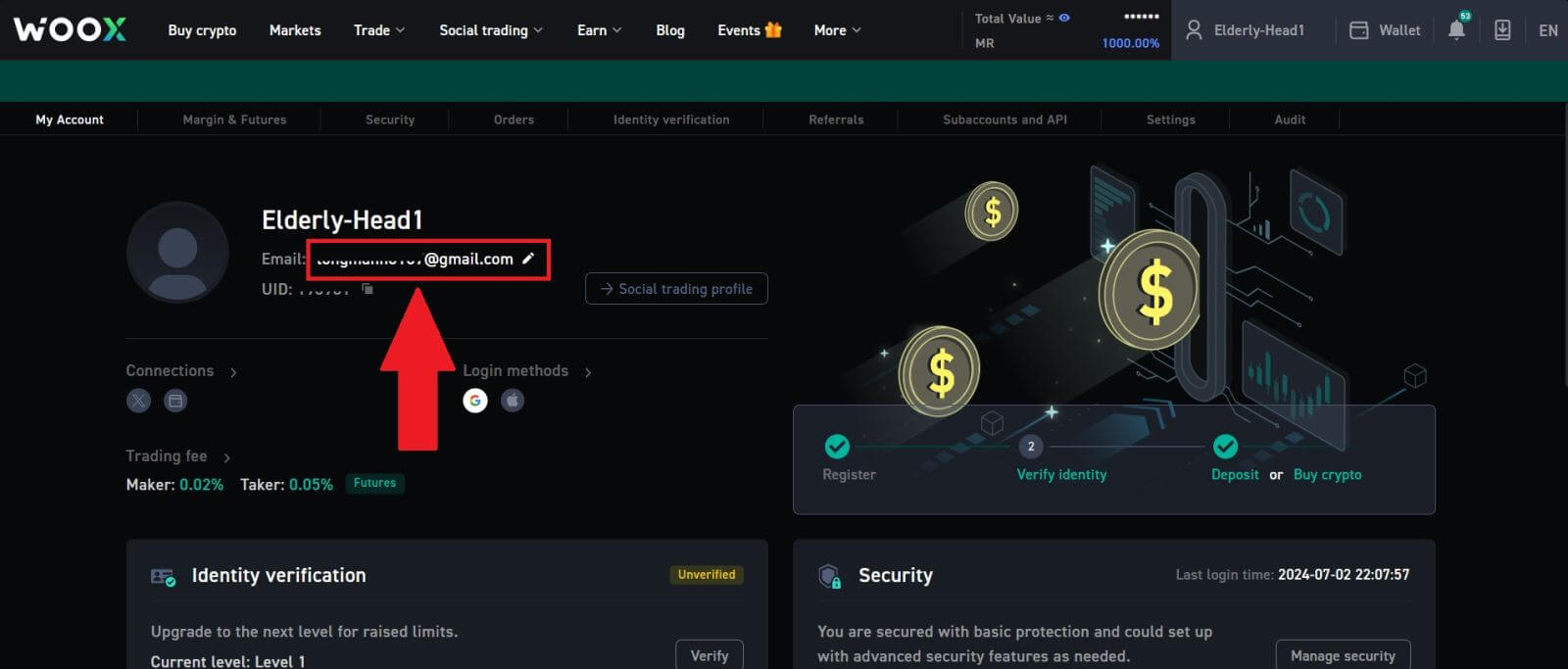
3. प्रक्रिया जारी राख्न [पुष्टि गर्नुहोस्] क्लिक गर्नुहोस्।
नोट: तपाईंले यो परिवर्तन गरेपछि 24 घण्टाको लागि निकासीहरू अनुपलब्ध हुनेछन्।
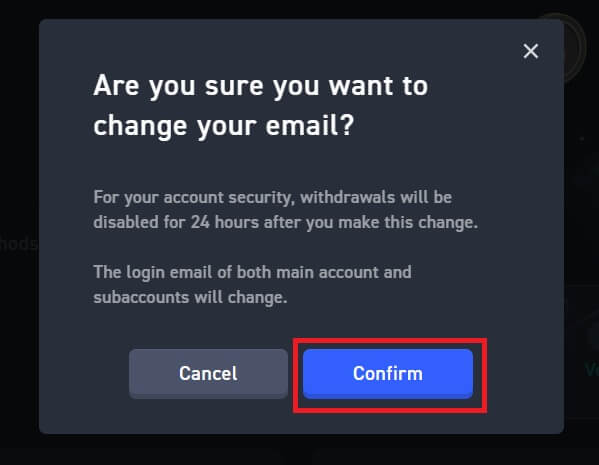
4. आफ्नो हालको र नयाँ इमेल प्रमाणित गर्न चरणहरू पालना गर्नुहोस्। त्यसपछि [सबमिट] क्लिक गर्नुहोस् र तपाईंले सफलतापूर्वक आफ्नो नयाँ इमेलमा परिवर्तन गर्नुभयो।
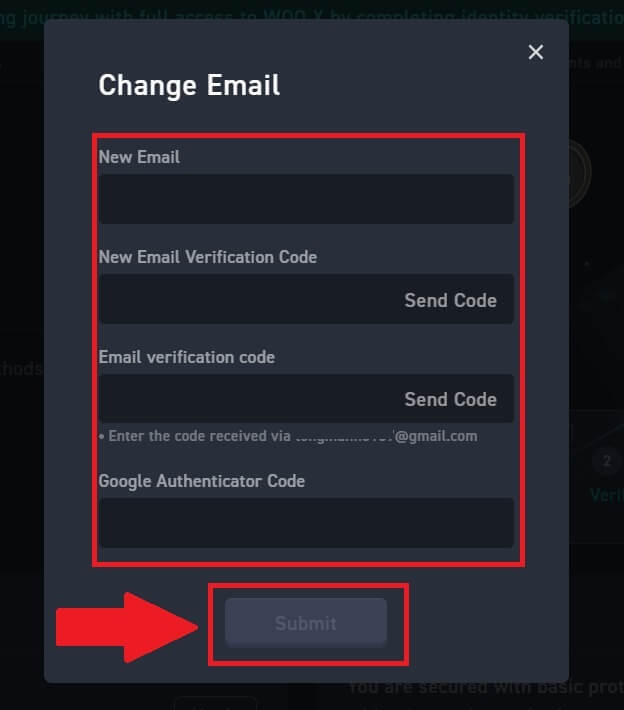
WOO X मा मेरो पासवर्ड कसरी परिवर्तन गर्ने?
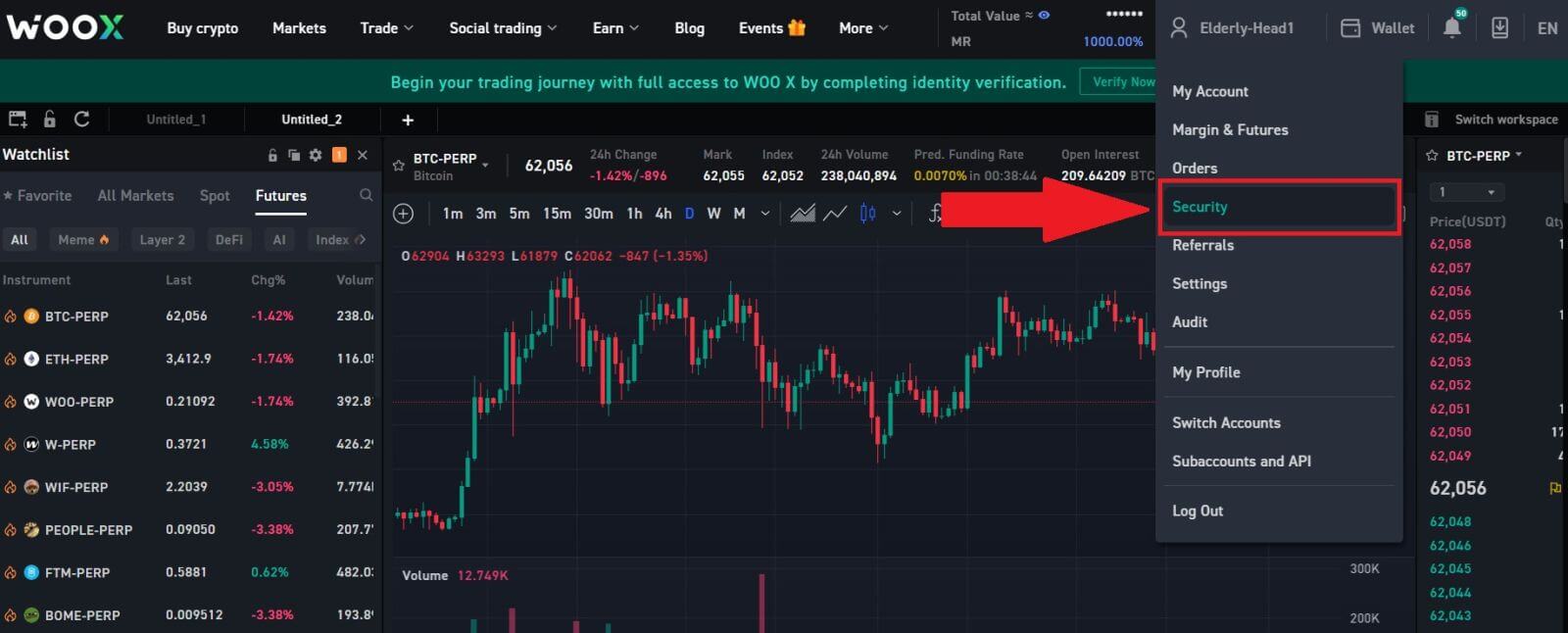
2. [Login Password] सेक्सनमा, [Change] मा क्लिक गर्नुहोस्। 3. प्रमाणीकरणका लागि तपाईंलाई पुरानो पासवर्ड , नयाँ पासवर्ड , र नयाँ पासवर्डको पुष्टिकरण , इ-मेल कोड , र 2FA (यदि तपाईंले यो पहिले सेट गर्नुभयो भने)
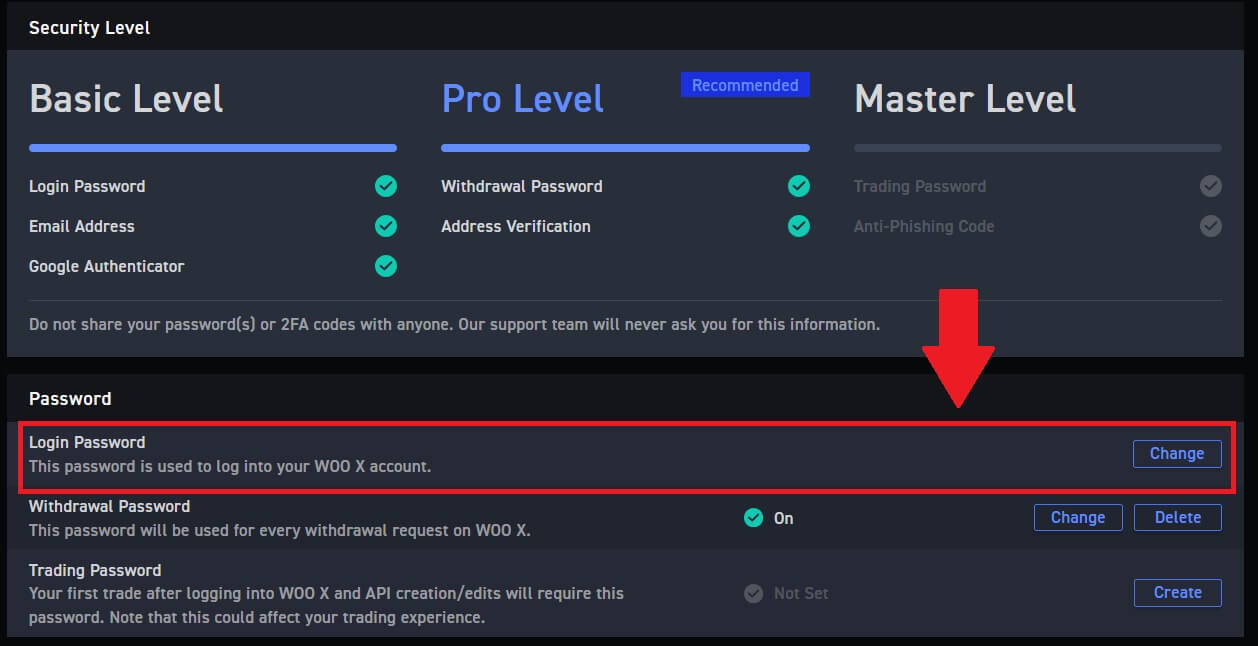
प्रविष्ट गर्न सोधिनेछ । त्यसपछि [पासवर्ड परिवर्तन गर्नुहोस्] मा क्लिक गर्नुहोस्। त्यस पछि, तपाईंले सफलतापूर्वक आफ्नो खाता पासवर्ड परिवर्तन गर्नुभयो।
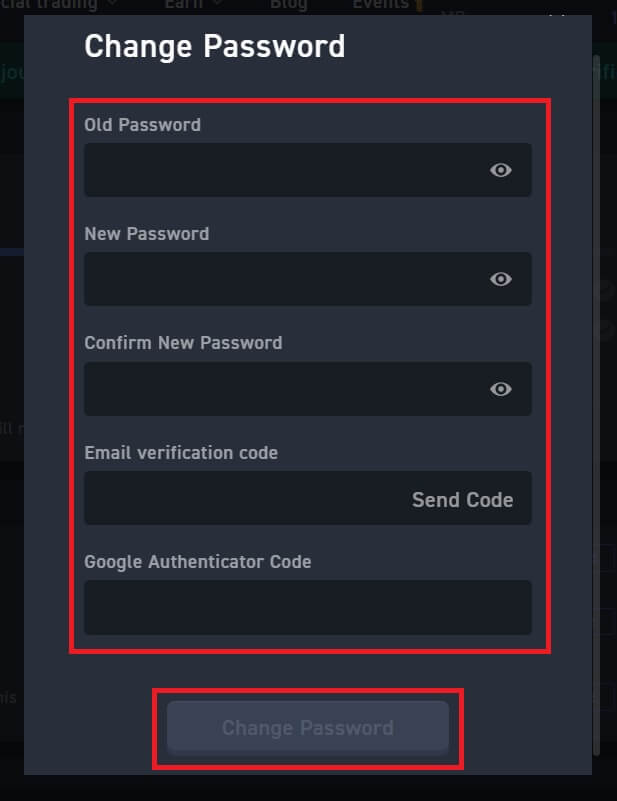
WOO X मा क्रिप्टो कसरी फिर्ता लिने
WOO X बाट क्रिप्टो कसरी निकाल्ने
WOO X (वेब) बाट क्रिप्टो फिर्ता लिनुहोस्
1. आफ्नो WOO X खातामा लग इन गर्नुहोस् र [ वालेट ] मा क्लिक गर्नुहोस्।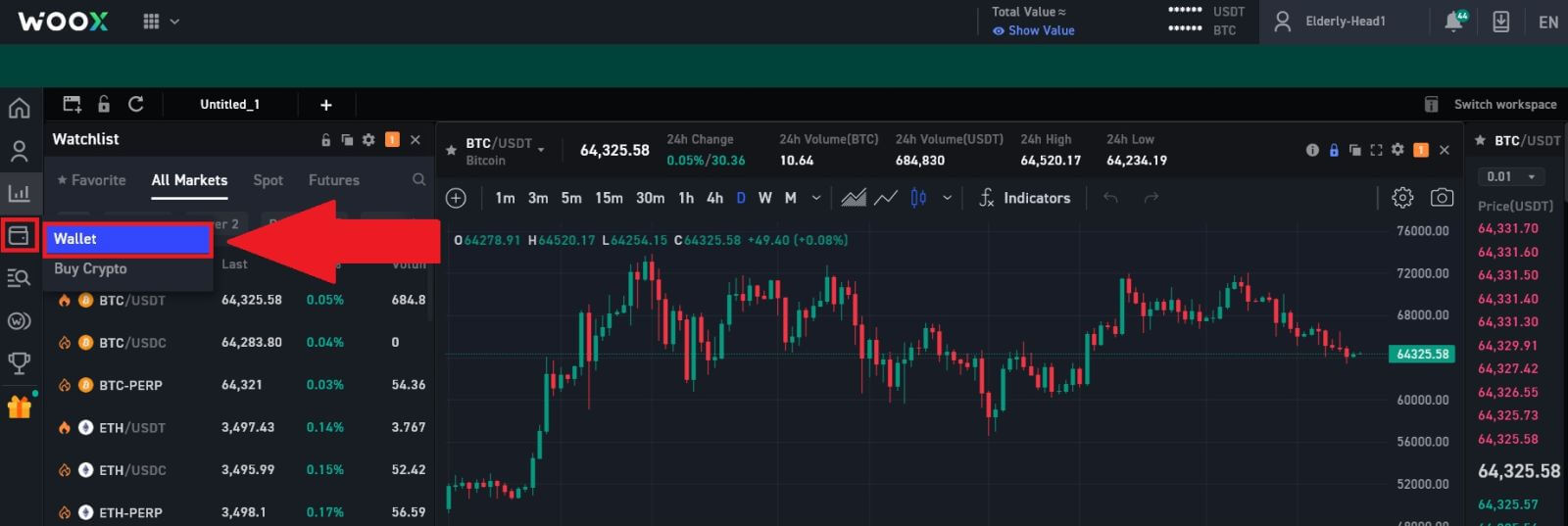
2. तपाईंले फिर्ता लिन चाहनु भएको टोकन चयन गर्नुहोस्, त्यसपछि प्रक्रिया जारी राख्न [ निकाल्नुहोस् ]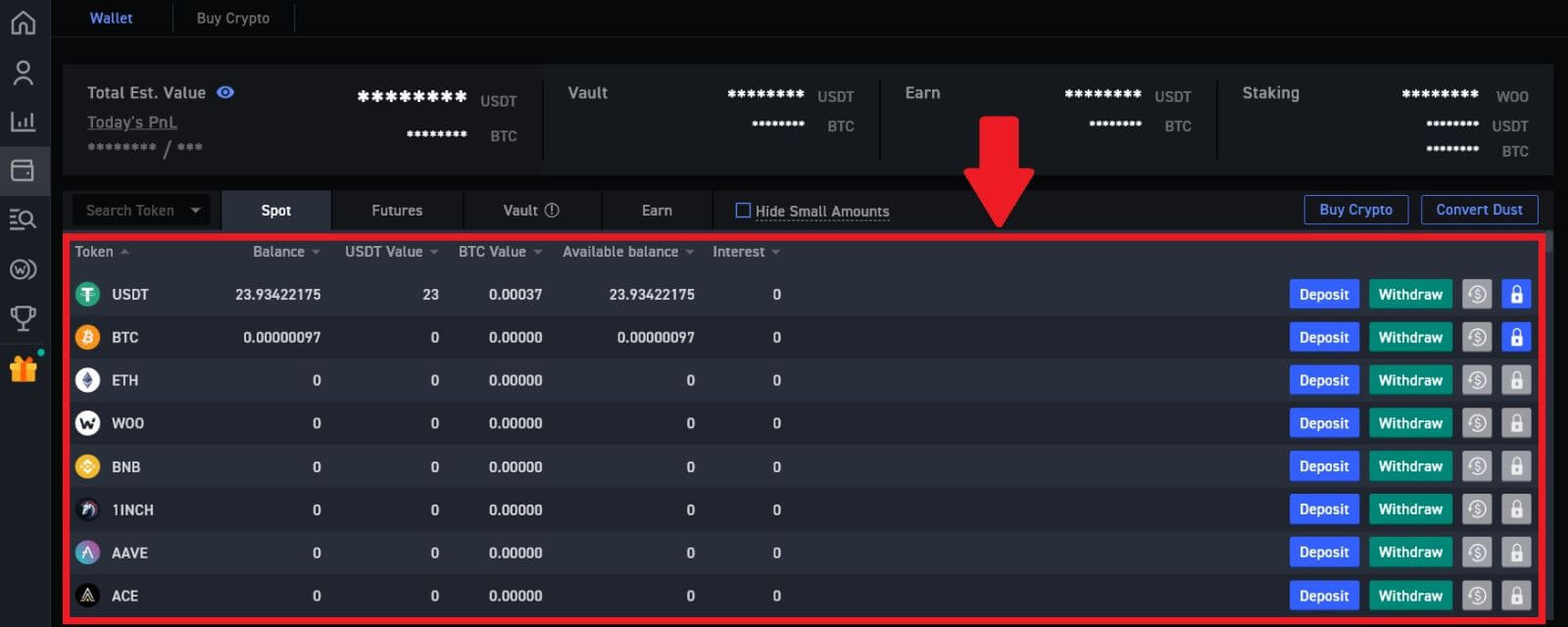
मा क्लिक गर्नुहोस्।
3. आफ्नो निकासी ठेगाना र नेटवर्क प्रविष्ट गर्नुहोस्, तपाईंले फिर्ता लिन चाहनुभएको मात्रा भर्नुहोस्। त्यसपछि आफ्नो लेनदेन समीक्षा गर्नुहोस् र [निकाल्नुहोस्] मा क्लिक गर्नुहोस्।
चेतावनी: कृपया निश्चित गर्नुहोस् कि चयन गरिएको नेटवर्क तपाईले क्रिप्टो जम्मा गरिरहनुभएको प्लेटफर्मको नेटवर्क जस्तै हो। यदि तपाईंले गलत नेटवर्क चयन गर्नुभयो भने, तपाईंले आफ्नो कोष गुमाउनु हुनेछ। 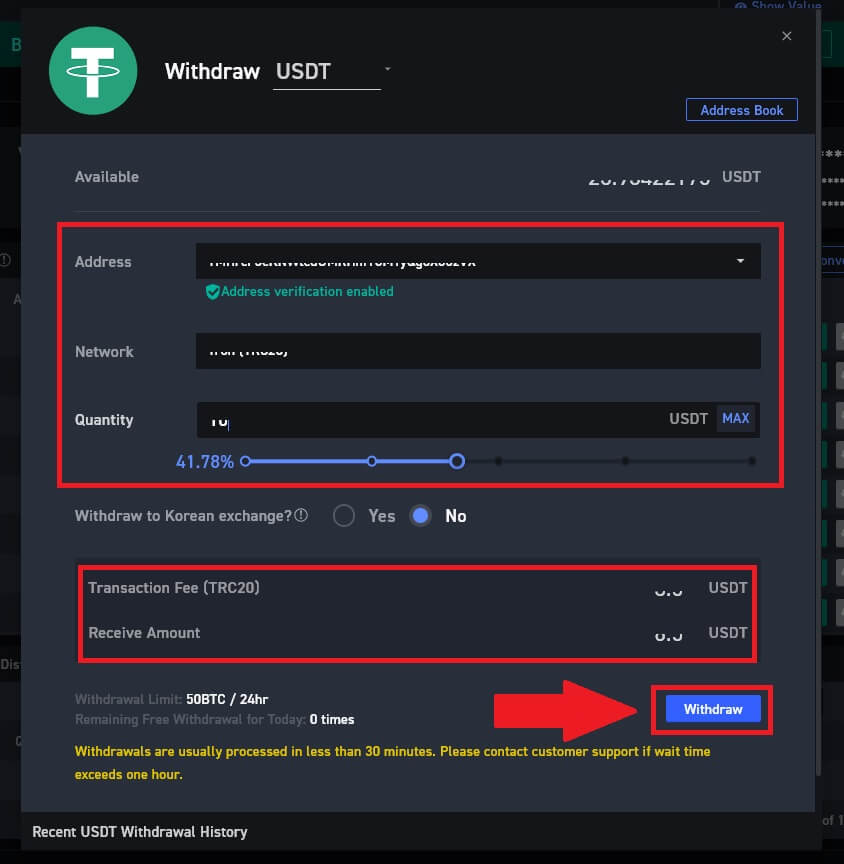
4. आफ्नो निकासी पासवर्ड प्रविष्ट गर्नुहोस्, [कोड प्राप्त गर्नुहोस्] मा क्लिक गरेर आफ्नो इमेल प्रमाणिकरण कोड प्रविष्ट गर्नुहोस् र आफ्नो गुगल प्रमाणक कोड भर्नुहोस् , त्यसपछि [सबमिट] मा क्लिक गर्नुहोस्।
5. त्यस पछि, तपाईंले WOO X बाट सफलतापूर्वक क्रिप्टो फिर्ता लिनुभयो।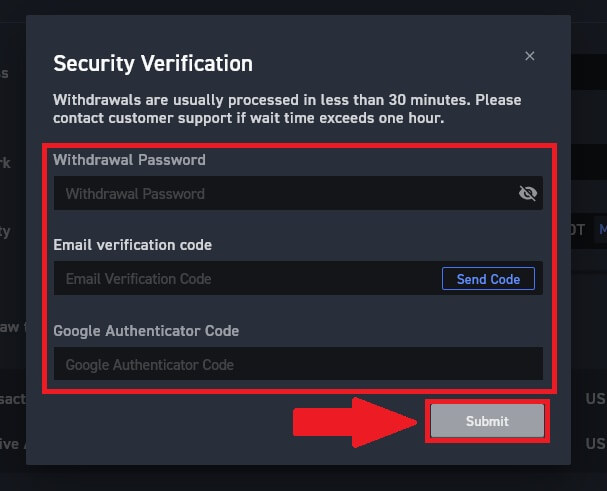
तपाईंले [हिस्ट्री हेर्नुहोस्] मा क्लिक गरेर आफ्नो हालको कारोबारहरू जाँच गर्न सक्नुहुन्छ ।
WOO X (एप) बाट क्रिप्टो फिर्ता लिनुहोस्
1. आफ्नो WOO X एप खोल्नुहोस् र पहिलो पृष्ठमा [ निकाल्नुहोस् ]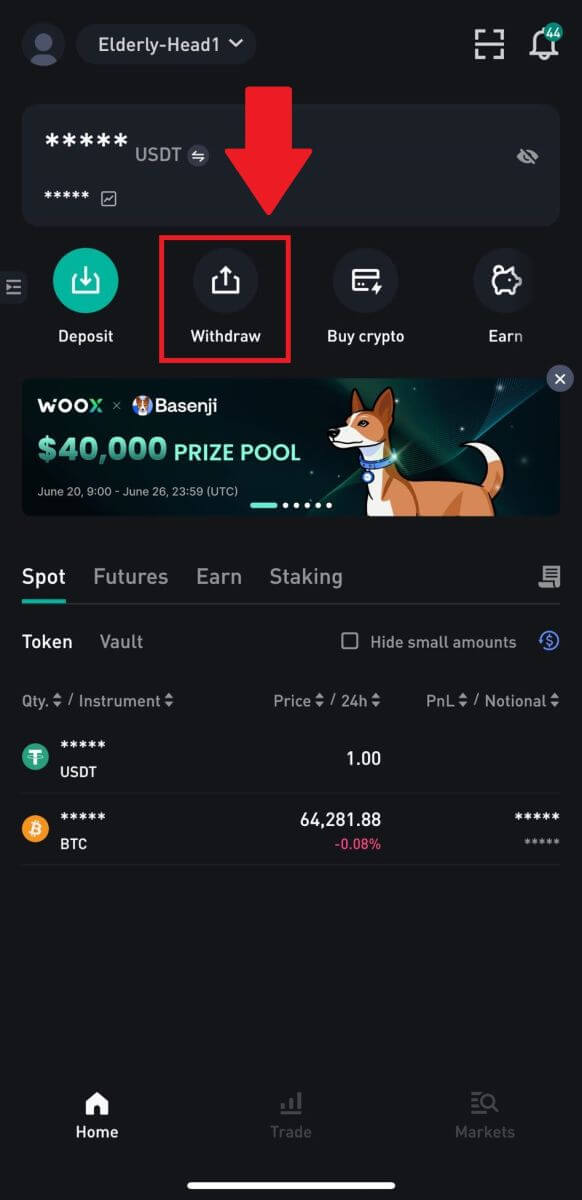
मा ट्याप गर्नुहोस्। 2. जारी राख्न तपाईंले फिर्ता लिन चाहनुभएको टोकन चयन गर्नुहोस्। यहाँ, हामी उदाहरणको रूपमा USDT प्रयोग गर्दैछौं।
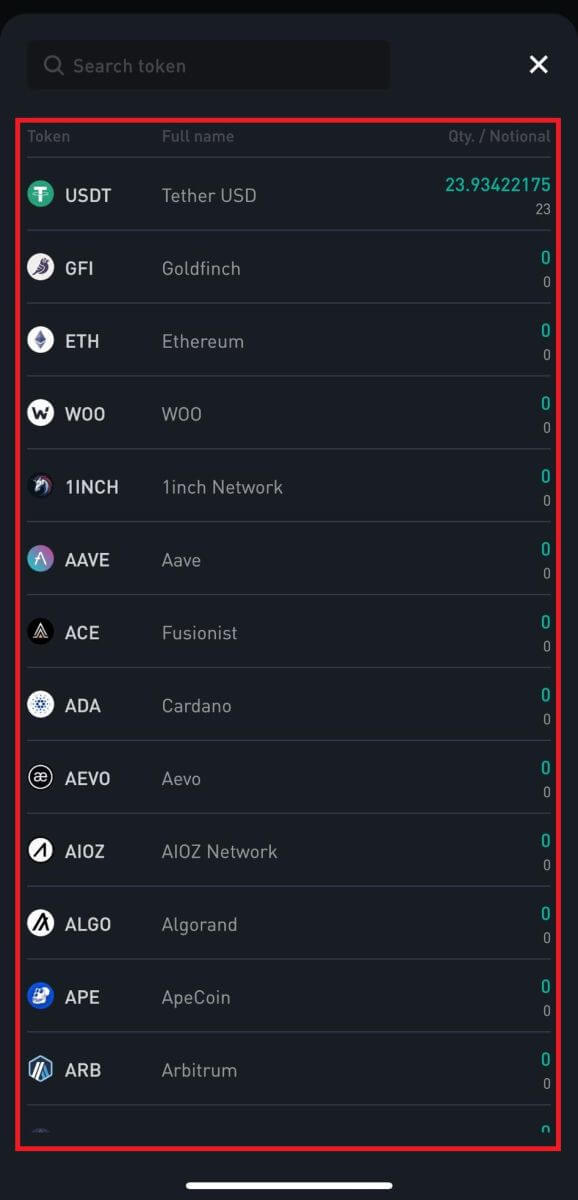
3. तपाईको ठेगाना पुस्तिकामा थपिएको ठेगाना चयन गर्नुहोस्, तपाईले फिर्ता लिन चाहनु भएको मात्रा प्रविष्ट गर्नुहोस् र [निकाल्नुहोस्] ट्याप गर्नुहोस्।
चेतावनी: कृपया निश्चित गर्नुहोस् कि चयन गरिएको नेटवर्क तपाईले क्रिप्टो जम्मा गरिरहनुभएको प्लेटफर्मको नेटवर्क जस्तै हो। यदि तपाईंले गलत नेटवर्क चयन गर्नुभयो भने, तपाईंले आफ्नो कोष गुमाउनु हुनेछ।
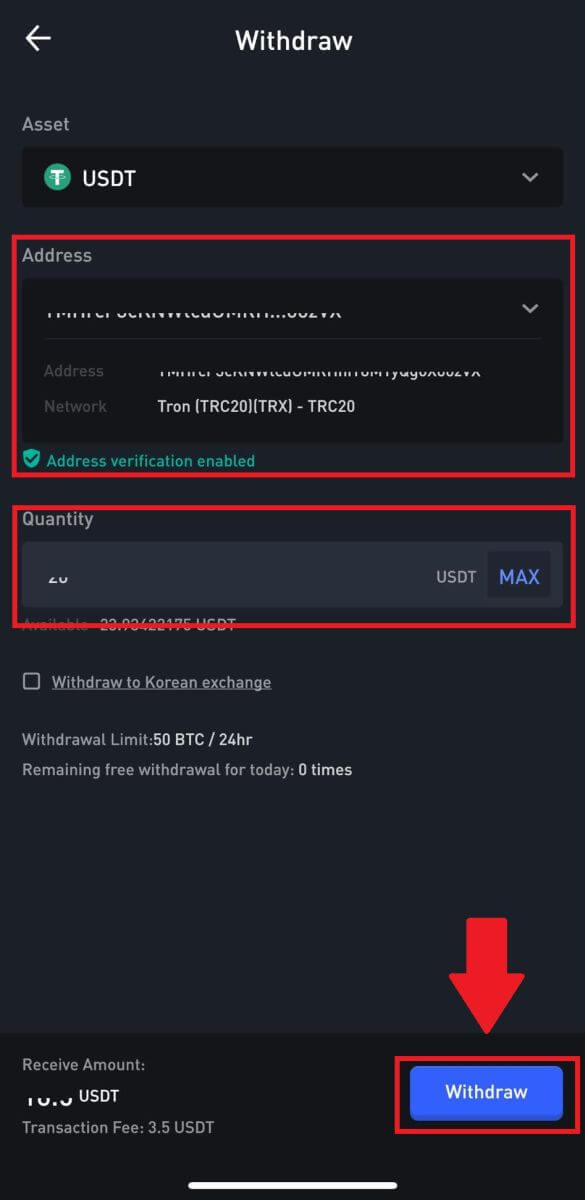
4. आफ्नो निकासी पासवर्ड प्रविष्ट गर्नुहोस्, [कोड प्राप्त गर्नुहोस्] मा ट्याप गरेर आफ्नो इमेल प्रमाणिकरण कोड प्रविष्ट गर्नुहोस् र आफ्नो Google प्रमाणक कोड भर्नुहोस् , त्यसपछि [सबमिट] थिच्नुहोस्। 5. त्यस पछि, तपाईंले WOO X बाट सफलतापूर्वक क्रिप्टो फिर्ता लिनुभयो।
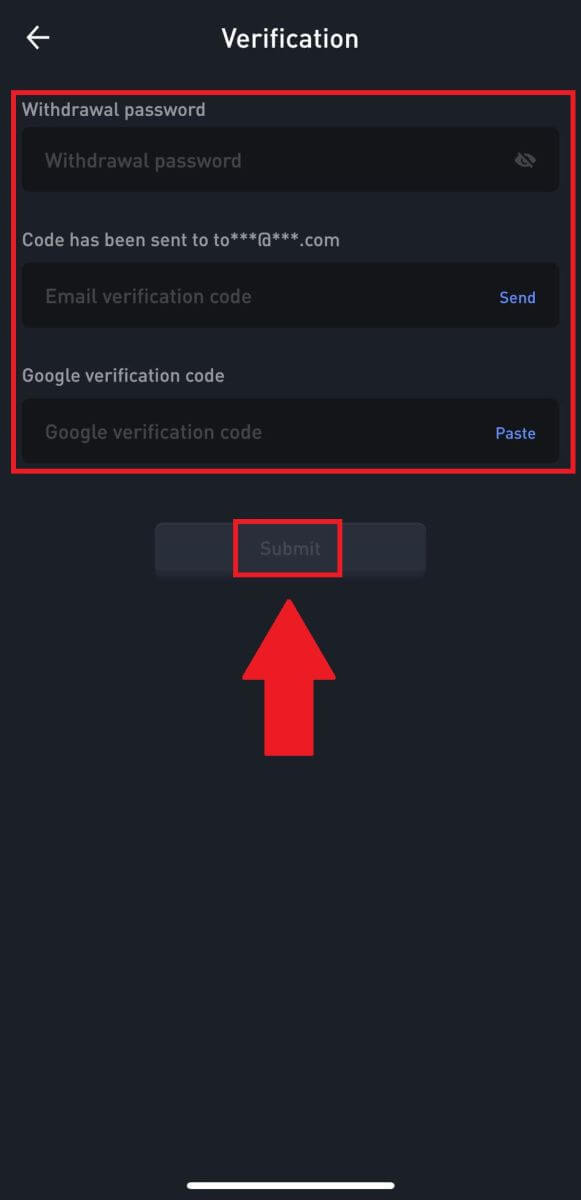
तपाईंले [हिस्ट्री हेर्नुहोस्] मा क्लिक गरेर आफ्नो हालको कारोबारहरू जाँच गर्न सक्नुहुन्छ ।
बारम्बार सोधिने प्रश्नहरू (FAQ)
किन मेरो निकासी आइपुगेको छैन?
रकम स्थानान्तरणमा निम्न चरणहरू समावेश छन्:
- WOO X द्वारा सुरु गरिएको निकासी लेनदेन।
- ब्लकचेन नेटवर्कको पुष्टि।
- सम्बन्धित प्लेटफर्ममा जम्मा गर्दै।
सामान्यतया, एउटा TxID (लेनदेन ID) 30-60 मिनेट भित्र उत्पन्न हुनेछ, यसले संकेत गर्दछ कि हाम्रो प्लेटफर्मले सफलतापूर्वक निकासी सञ्चालन पूरा गरेको छ र लेनदेनहरू ब्लकचेनमा विचाराधीन छन्।
यद्यपि, ब्लकचेन र पछि, सम्बन्धित प्लेटफर्मद्वारा निश्चित लेनदेन पुष्टि हुन अझै केही समय लाग्न सक्छ।
सम्भावित नेटवर्क भीडको कारणले गर्दा, तपाइँको लेनदेन प्रशोधन मा एक महत्वपूर्ण ढिलाइ हुन सक्छ। तपाईंले ब्लकचेन अन्वेषकसँग स्थानान्तरणको स्थिति हेर्नको लागि लेनदेन ID (TxID) प्रयोग गर्न सक्नुहुन्छ।
- यदि ब्लकचेन अन्वेषकले लेनदेन अपुष्ट छ भनेर देखाउँछ भने, कृपया प्रक्रिया पूरा हुनको लागि पर्खनुहोस्।
- यदि ब्लकचेन अन्वेषकले लेनदेन पहिले नै पुष्टि भइसकेको देखाउँछ भने, यसको अर्थ WOO X बाट सफलतापूर्वक तपाईंको रकम पठाइएको छ, र हामी यस विषयमा थप सहायता प्रदान गर्न असमर्थ छौं। तपाईंले लक्षित ठेगानाको मालिक वा समर्थन टोलीलाई सम्पर्क गर्न र थप सहयोग खोज्न आवश्यक हुनेछ।
WOO X प्लेटफर्ममा क्रिप्टोकरन्सी निकासीका लागि महत्त्वपूर्ण दिशानिर्देशहरू
- USDT जस्ता बहु चेनहरूलाई समर्थन गर्ने क्रिप्टोका लागि, कृपया फिर्ता अनुरोधहरू गर्दा सम्बन्धित नेटवर्क छनौट गर्न निश्चित गर्नुहोस्।
- यदि फिर्ता लिने क्रिप्टोलाई MEMO आवश्यक छ भने, कृपया प्राप्त गर्ने प्लेटफर्मबाट सही MEMO प्रतिलिपि गर्न निश्चित गर्नुहोस् र यसलाई सही रूपमा प्रविष्ट गर्नुहोस्। अन्यथा, निकासी पछि सम्पत्ति हराउन सक्छ।
- ठेगाना प्रविष्ट गरेपछि, यदि पृष्ठले ठेगाना अमान्य छ भनेर संकेत गर्छ भने, कृपया ठेगाना जाँच गर्नुहोस् वा थप सहयोगको लागि हाम्रो अनलाइन ग्राहक सेवालाई सम्पर्क गर्नुहोस्।
- प्रत्येक क्रिप्टोको लागि निकासी शुल्क फरक हुन्छ र फिर्ता पृष्ठमा क्रिप्टो चयन गरेपछि हेर्न सकिन्छ।
- तपाईंले निकासी पृष्ठमा सम्बन्धित क्रिप्टोको लागि न्यूनतम निकासी रकम र निकासी शुल्कहरू हेर्न सक्नुहुन्छ।
म कसरी ब्लकचेनमा लेनदेन स्थिति जाँच गर्न सक्छु?
1. आफ्नो WOO X खातामा लग इन गर्नुहोस् र [ वालेट ] मा क्लिक गर्नुहोस्।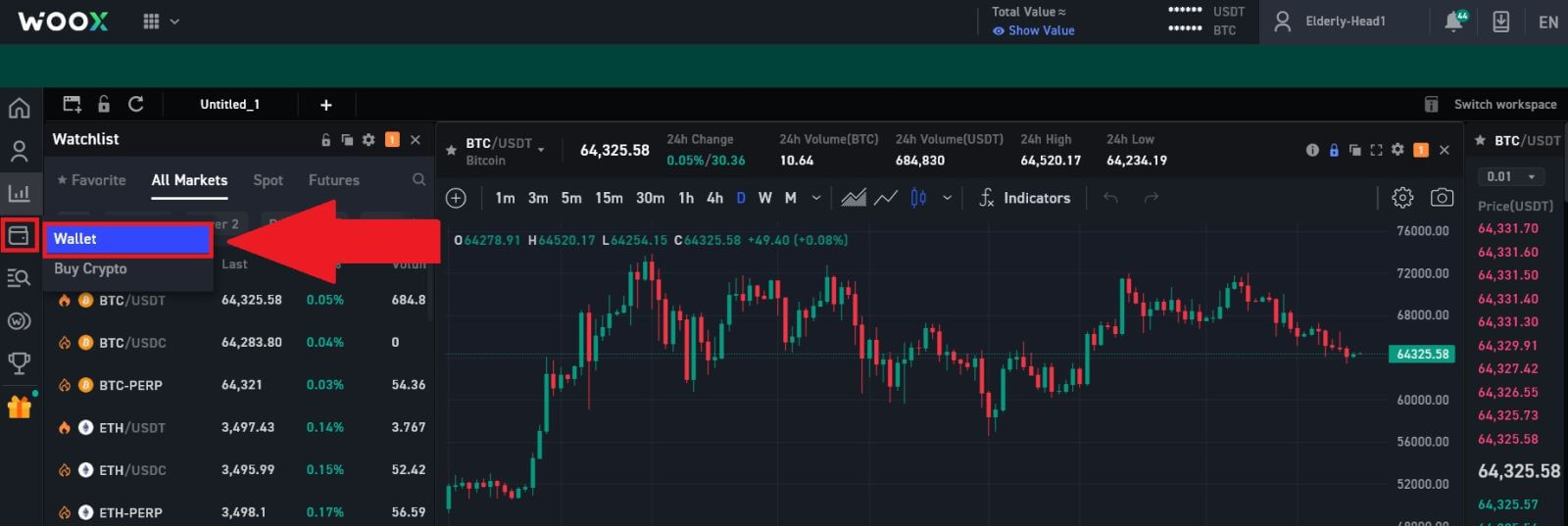
2. तल स्क्रोल गर्नुहोस् र यहाँ तपाईं आफ्नो लेनदेन स्थिति हेर्न सक्नुहुन्छ।


